mac 安装jmeter
前言
JMeter安装步骤如下:
- 安装JDK
- 安装JMeter
安装过程
安装jdk
1、选择版本
2、安装JDK
如果你在终端(Terminal)输入java -version,可以得到JDK的版本,并且是Java 8以上,那就可以跳过这一步。
进入Java 8的下载地址页面,如下图,选择适用于Mac OS的JDK版本,点击下载。
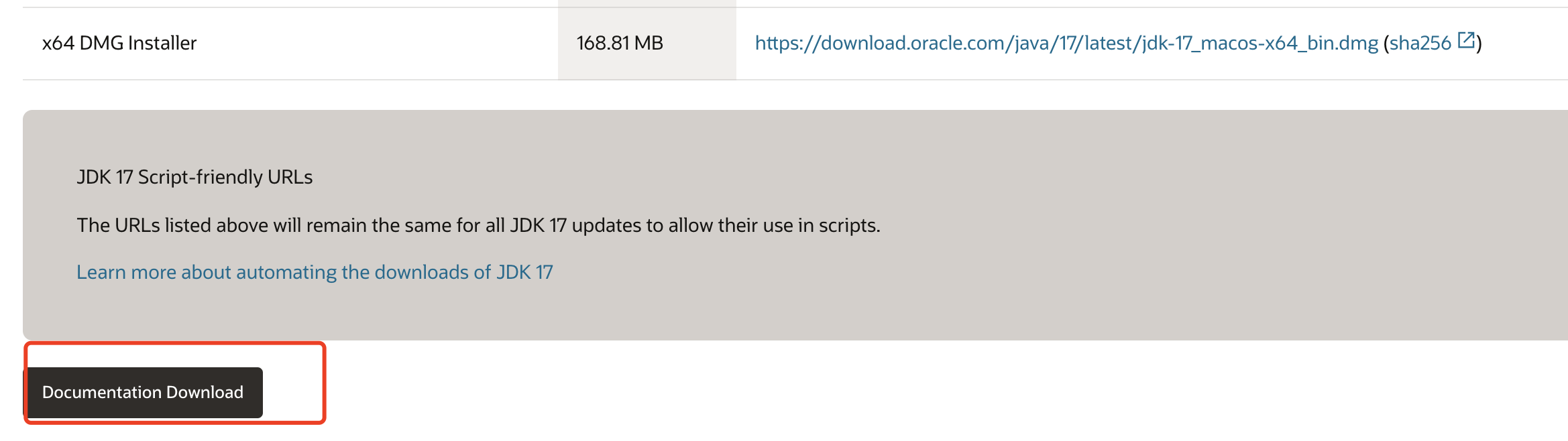
下载完后,打开文件,进入安装页面,如下图。
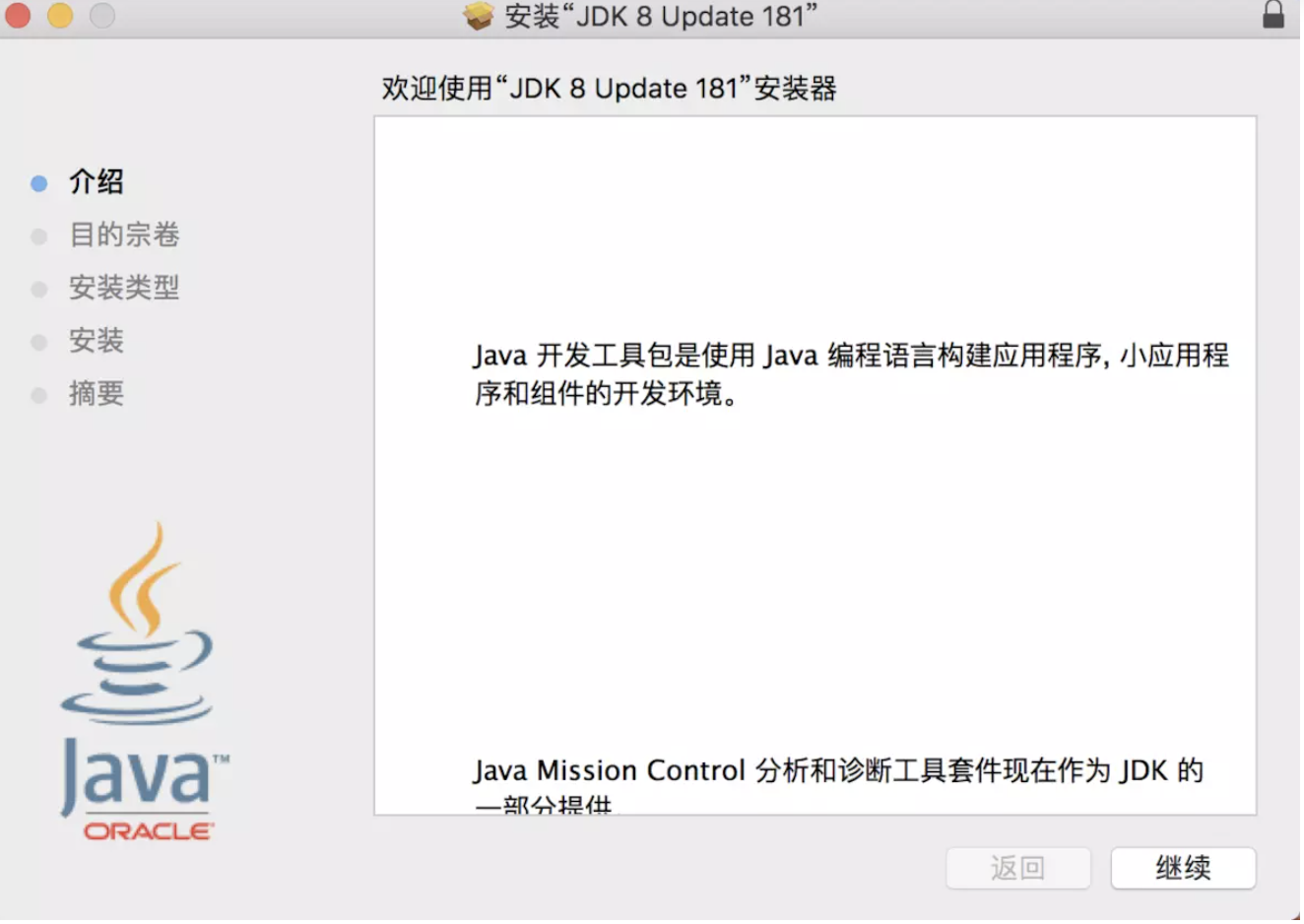
安装过程非常简单,按“继续”按钮一直下一步即可。
安装完成后,打开终端(Terminal),输入以下命令可用于检查本机是否安装了JDK:
# 检查JDK版本java -version
# 列出所有JDK版本的JAVA_HOME/usr/libexec/java_home -V
3、配置Java环境变量
在终端(Terminal)输入echo $JAVA_HOME,echo $PATH,echo $CLASSPATH检测是否配置了环境变量,没有则没有安装;
JDK安装成功后,需要配置环境变量,在Windows下需要配置的环境变量是"JAVA_HOME”、"path”、"classpath",Mac下也是类似。
- JAVA_HOME:指向JDK的安装目录;
- path:指定命令搜索路径,设置好path变量后,就可以在任何目录下执行javac/java等工具了;
- classpath:指定类搜索路径;
打开终端,输入vim .bash_profile,会进入vim编辑器,如下图:点击键盘:i进入编辑模式
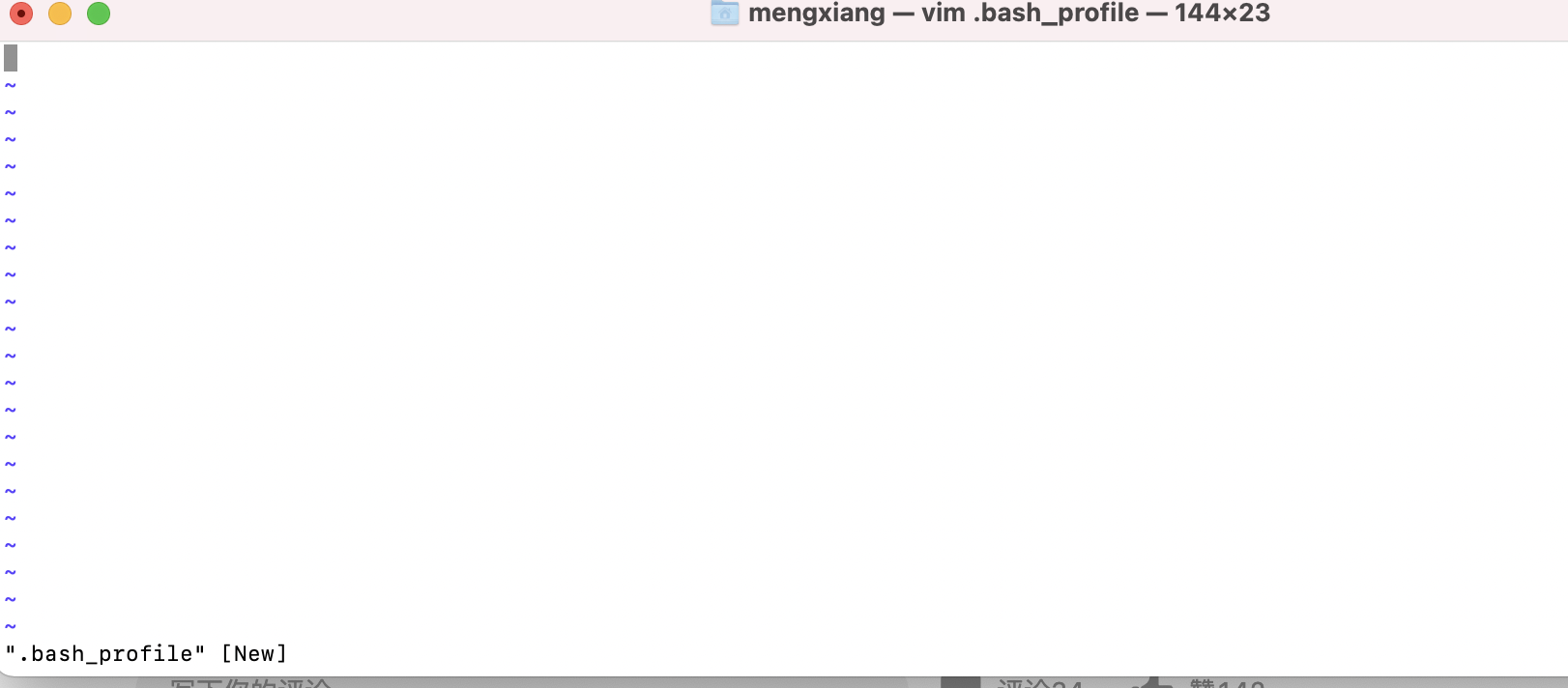
在.bash_profile文件中进行环境变量的配置,输入以下代码(#后面的是注释)。
export JAVA_8_HOME=/Library/Java/JavaVirtualMachines/jdk1.8.0_311.jdk/Contents/Home# 等号右边的路径目录,可以通过/usr/libexec/java_home -V这个命令得到export JAVA_HOME=$JAVA_8_HOME # 设置一个中间变量,为了方便多个JDK版本时更换JAVA_HOMEexport PATH=$JAVA_HOME/bin:$PATH:. #冒号前代表JDK目录下的bin目录,冒号后代表当前目录export CLASSPATH=.:$JAVA_HOME/lib/dt.jar:$JAVA_HOME/lib/tools.jar---目录下没有不用处理
source ~/.bash_profile,作用是让这个配置文件在修改后立即生效,最后,输入echo $JAVA_HOME,当输出的JAVA_PATH正确时,证明环境变量已经配置成功了。
4、安装JMeter
下载jmeter后解压缩即可,然后配置环境变量,为了快速在终端输入sh jmeter直接启动,不需要每次都进入jmeter的bin目录;
1.配置环境变量
vim .bash_profile进入到vim编辑器,输入以下命令:
export JMETER_HOME=/Users/mengxiang/apache-jmeter-5.4.3
export PATH=$JAVA_HOME/bin:$PATH:.:$JMETER_HOME/bin:$PATH
export CLASSPATH=.:$JMETER_HOME/lib/ext/ApacheJMeter_core.jar:$JMETER_HOME/lib/jorphan.jar
环境变量输入好,点击esc退出编辑模式然后输入:wq 回车(执行命令),即可退出vim编辑器,并保存.bash_profile文件。继续在终端中输入source ~/.bash_profile;
终端输入jmeter即可打开jmeter服务了;
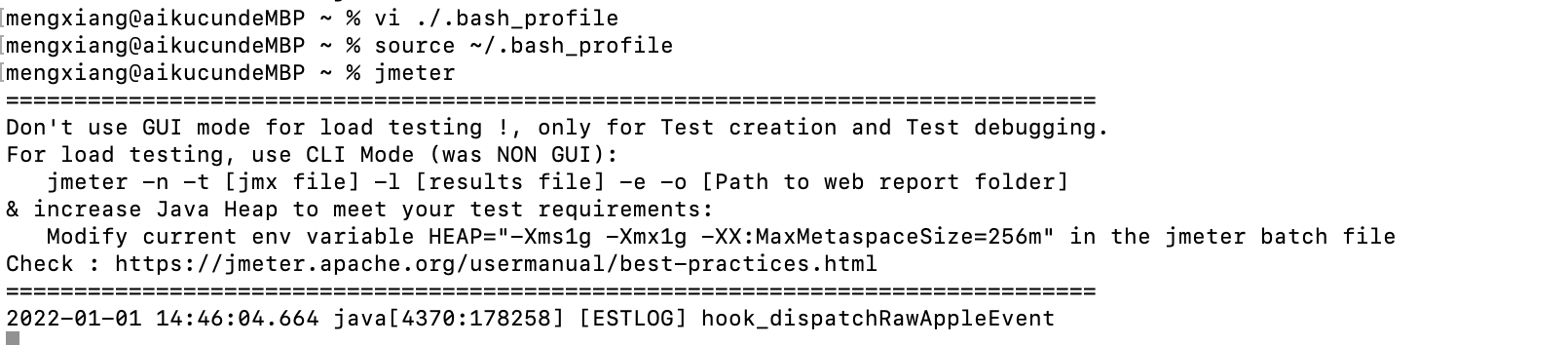
2、更改JMeter语言为中文

设置完成后,关闭JMeter,重新启动GUI模式,会发现,语言又变成英文了。所以如果要更改默认语言为中文,
需要修改配置文件,即/Users/stefan/MyProjects/tool/apache-jmeter-5.0/bin/jmeter.properties这个文件。
用Sublime Text或者其他的文本编辑器打开这个文件,找到这块区域:language
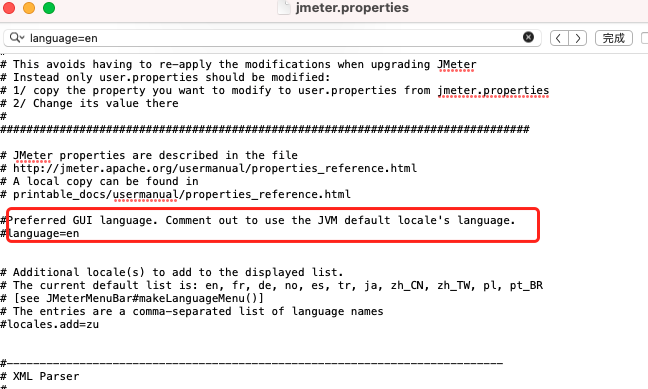
修改为zh_CN
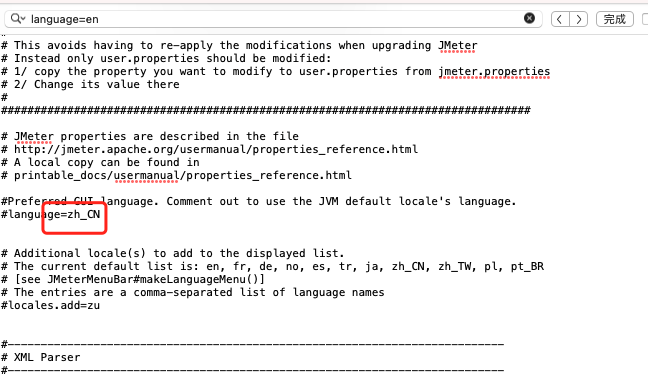
再次打开JMeter后,会发现默认语言变为中文。
作者:_stefan__
链接:https://www.jianshu.com/p/bce9077d883c
来源:简书
著作权归作者所有。商业转载请联系作者获得授权,非商业转载请注明出处。



